在当今数字化时代,电子邮件已成为商务沟通和个人交流的重要工具,Microsoft Outlook作为一款功能强大的电子邮件客户端,以其丰富的功能和易用性深受广大用户的喜爱,本文将深入探讨如何利用Outlook高效地收取来自服务器的邮件,并结合实例详细说明这一过程。
随着互联网技术的不断发展,电子邮件系统已经从简单的信息传递工具演变为集成了日程管理、联系人管理等多种功能的综合办公平台,对于企业而言,能够稳定、高效地接收和管理邮件是确保业务顺畅运行的关键环节之一,选择合适的邮件客户端并进行正确的配置显得尤为重要。
准备工作——了解服务器类型和相关信息
在进行具体操作之前,我们需要明确目标服务器的类型以及所需的基本信息,常见的邮件服务器包括POP3(Post Office Protocol 3)、IMAP4(Internet Message Access Protocol version 4)等,每种协议都有其独特的特点和适用场景:
- POP3协议
- 特点:简单易用,适用于个人或小型团队使用。
- 适用场景:当不需要同步多设备间的邮件状态时,如仅用于单台电脑上的邮件接收和处理。
- IMAP4协议
- 特点:支持多设备同步,可实时更新邮件状态。
- 适用场景:适合需要在不同设备和平台上进行邮件管理的用户,例如移动办公环境下的员工。
还需要获取以下基本信息:
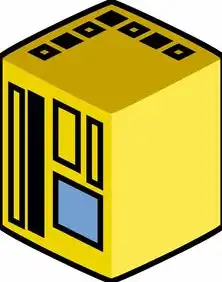
图片来源于网络,如有侵权联系删除
- 邮箱地址:即用户的电子邮箱账号。
- 密码:登录邮箱所需的密码。
- 服务器地址:用于连接到邮件服务的域名或IP地址。
- 端口号:特定于协议的网络端口,通常为110(POP3)或143(IMAP4)。
设置Outlook以收取服务器邮件
完成上述准备工作后,即可开始设置Outlook来接收来自指定服务器的邮件,以下是详细的步骤指南:
- 打开Microsoft Outlook应用程序。
- 点击“文件”菜单,然后选择“添加账户”。
- 在弹出的窗口中选择“手动配置服务器设置或其他选项”,点击下一步。
- 选择“Internet E-mail”选项卡,再点击“下一步”。
- 填写以下字段:
- 显示名称:您的全名或公司名称。
- 电子邮件地址:输入您的完整邮箱地址(yourname@example.com)。
- 用户名:通常是邮箱的用户名部分(不包含@符号),yourname。
- 密码:输入对应的邮箱密码。
- 对于服务器设置,请根据所选协议填写相应的信息:
- POP3/IMAP服务器:根据服务器类型填入相应的服务器地址,如mail.example.com。
- 端口:根据所选协议填入端口号,一般为110(POP3)或143(IMAP4)。
- 完成以上步骤后,点击“测试账户设置”按钮以确保一切正常工作,如果测试成功,则可以继续下一步骤;否则,检查输入的信息是否正确。
- 最后一步是保存这些设置并将其应用到Outlook中,完成后,您就可以通过Outlook随时访问和管理来自该服务器的所有邮件了。
优化邮件管理和收发体验
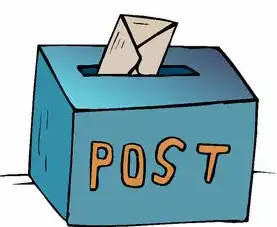
图片来源于网络,如有侵权联系删除
除了基本的邮件接收功能外,还可以进一步优化Outlook的使用体验,使其更好地服务于日常工作和生活需求:
- 文件夹分类与管理:合理创建和组织文件夹可以帮助快速定位重要邮件,提高工作效率。
- 规则和过滤器:利用自动过滤功能可以根据特定条件对收到的邮件进行处理,如直接删除垃圾邮件或将特定类型的邮件自动转发至其他邮箱。
- 日历共享与协作:结合Outlook的日历功能可以实现团队成员之间的日程协调和信息共享。
- 附件管理:充分利用附件预览功能避免不必要的下载,同时也可以自定义附件存储位置以便于查找和使用。
通过正确设置和使用Microsoft Outlook,我们可以轻松实现与服务器的邮件无缝对接,从而大大提升我们的工作效率和生活便利性,在实际应用过程中,不断尝试和学习新的技巧和方法也是非常重要的,希望这篇文章能为正在寻找解决方案的朋友们带来一些帮助和建议!
标签: #outlook 收取服务器邮件



评论列表